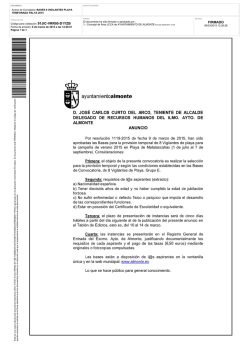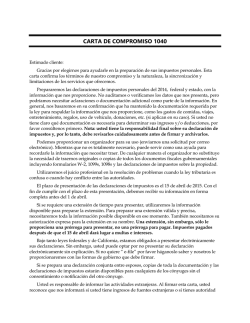Descarga
XolidoSign Instalación y primer uso ¿Qué es XolidoSign? XolidoSign es un programa para Windows específico para firmar, verificar y sellar los documentos en el ordenador con total seguridad para procurar al usuario un modo de autentificar la procedencia de los archivos. Con XolidoSign Escritorio los ficheros y documentos dispondrán de un certificado electrónico real sin ningún tipo de coste. ¿Cómo instalar XolidoSign? Con Internet Explorer, introducimos en el navegador la www.xolidosign.com en la barra de direcciones y pulsamos enter. dirección Esto nos abrirá la web del programa y pincharemos sobre la opción de descargas. Al hacer esto, se nos abre una pantalla en la que primero pulsaremos en Descarga Gratuita (1) y se nos abre una pequeña ventana en la que seleccionamos la opción de Ejecutar (2). Esperaremos a que se descargue la aplicación y nos saldrá una pequeña ventana que nos pedirá permiso para ejecutar la aplicación. Pinchamos en el sí y vamos aceptando las siguientes pantallas ¿Cómo firmar un documento con XolidoSign? Para ello iniciamos la aplicación XolidoSign pinchando en el icono que nos ha creado en el escritorio: Se nos abre la pantalla principal de XolidoSign y pinchamos en la opción de firmar: Nos aparece una pantalla para poder seleccionar los archivos que queramos firmar. Se nos abre la pantalla de selección de archivos y elegimos el archivo que queremos firmar: Una vez seleccionado el Archivo debemos seleccionar la firma que queremos usar (1) y aceptamos el certificado (2). Por ultimo pinchamos en iniciar operación (1) e introducimos el pin (2) y aceptamos. Una vez acabado firmado veremos cómo nos sale marcado el archivo como que tiene la firma correcta y si pulsamos en ver carpeta de salida podemos ver el archivo firmado. Y como resultado podemos ver el archivo firmado que se guarda con el mismo nombre que el original con el añadido en el nombre “_firmado”. Anexo: Establecer la firma visible. Por defecto en Xolido Sign , al firmar los documentos la firma no es visible, sino que esta incrustada internamente en el documento y deberemos ir a la opción de ver firmas electrónicas para verlo. Si se desea se puede establecer que las firmas sean visibles directamente en los documentos. Para ello vamos a la opción Firma visible: Un vez ahí se nos abre una pantalla donde podemos fijar si la firma es visible y su posición.
© Copyright 2026